Sketchup donne la possibilité de visualiser très exactement la position des ombres portées sur un site à une date et une heure données. Pour cela, il suffit d’entrer dans le modèle les coordonnées géographiques et l’orientation solaire du site concerné par le projet. Pour un résultat optimal, il faut bien sûr que le modèle reproduise de façon fidèle le relief du terrain ainsi que les constructions existantes et projetées.
Ces fonctions sont ludiques mais aussi très utiles, notamment pour les architectes et les paysagistes. Si vous projetez de construire une piscine à proximité d’une maison existante à Antibes, il vous sera sûrement très utile de savoir quelle quantité de soleil recevra la piscine à la mi-septembre. Voici donc la procédure à suivre :
Situation géographique
Vous devez d’abord entrer les coordonnées géographiques de votre site. Pour cela, déroulez le menu Fenêtre et cliquez sur Infos sur le Modèle pour ouvrir la boîte de dialogue Infos sur le Modèle. Cliquez sur Géoposition dans la colonne de gauche pour accéder au panneau Position Géographique, puis cliquez sur le bouton Définir un Emplacement Manuel dans l’onglet Paramètres Avancés pour ouvrir la boîte de dialogue Définir une Géoposition Manuelle. Il existe plusieurs sites Internet qui renseignent sur les latitude et longitude d’un point géographique. Pour ma part, j’utilise le site ci-dessous :
http://itouchmap.com/latlong.html
Entrez l’adresse correspondant au site du projet (par exemple, 12 rue du Train, Antibes, France) puis copiez/collez les valeurs de latitude et longitude dans les boîtes Latitude et Longitude de la boîte de dialogue Définir une Géoposition Manuelle (le format n’est pas exactement le même, mais Sketchup effectue la conversion). Notez que Sketchup ne corrige pas les indications Pays et Emplacement (ville) en fonction de ces nouvelles coordonnées : entrez ces données à la main (pour information) ou bien laissez ces cases non renseignées. Cliquez sur OK pour fermer la boîte de dialogue.
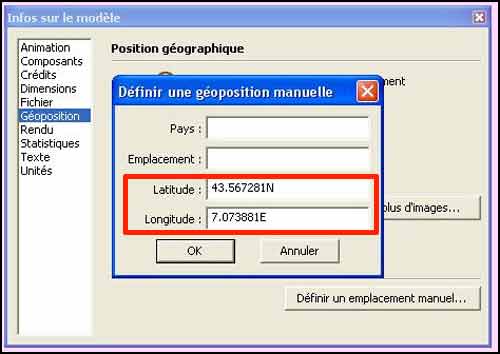
La boîte de dialogue Définir une Géoposition Manuelle permet d’entrer les coordonnées géographiques du site.
Vous devez également corriger le fuseau horaire, car Sketchup ne prend pas en compte l’heure d’été : dans la barre d’outils Ombres, cliquez sur le bouton Paramètres d’Ombres pour ouvrir la boîte de dialoque de même nom et sélectionnez UTC + 2 dans le menu déroulant. Le site est maintenant correctement géopositionné.
Orientation solaire
Il faut maintenant orienter le modèle de façon à ce qu’il reflète exactement l’orientation du site. La méthode la plus simple consiste à établir le nord de façon manuelle à partir des indications d’un document existant (plan de géomètre, plan d’architecte, plan de ville, etc.). Dans un premier temps, cliquez sur le bouton Dessus de la barre d’outils Vues pour faire apparaître votre modèle en plan masse (vu de dessus). Installez le document de référence de façon à ce qu’il soit orienté de la même façon que votre modèle, puis cliquez sur le bouton Définir le Nord de la barre d’outils Nord Solaire. Cliquez au centre de votre modèle, étirez la ligne noire dans la direction souhaitée et cliquez de nouveau. Voilà pour l’orientation.
Date et heure
Il vous reste à tester ces paramétrages en vérifiant, par exemple, la quantité de soleil reçue par la piscine le 15 septembre 2013. Dans la boîte de dialogue Paramètres d’Ombres, ouvrez le calendrier pour sélectionner la date souhaitée, puis faites glisser la molette Heure (boîte de dialogue Paramètres d’Ombres ou barre d’outils Ombres) pour visualiser l’ensoleillement de la piscine tout au long de la journée. Si la piscine se trouve à l’ombre la plus grande partie du temps, il faut peut-être penser à modifier le projet !

La boîte de dialogue Paramètres d’Ombres permet de modifier le fuseau horaire et de définir une date.

Voilà, c’est tout. Happy Sketchuping !
Thomas Guidicelli
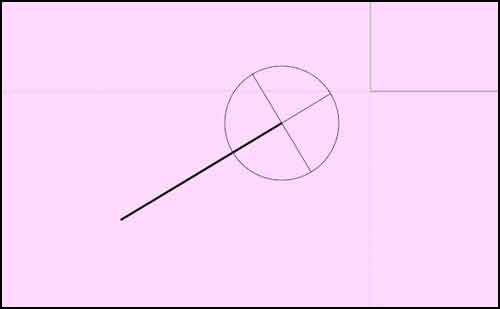
Merci c’est très clair. J’étais perdu.
P.G
Excellent tutoriel. Il faudrait juste préciser que la définition du Nord n’est accessible que pour la version Pro.
Excellent c’est très clair et précis merci beaucoup ça m’a énormément aidé.
J’aimerai juste vous demander, pour le temps universel, il faut choisis UTC: + 02:00?
Merci encore !
UTC+2 en heure d’été, UTC+1 en heure d’hiver.
TG
bonjour,
merci pour ce tuto pour géolocaliser mon projet. je confirme qu’il n’est pas nécessaire d’avoir une version pro pour positionner le nord.
j’ai mis votre site en favoris !! au cas où…
merci.
Super merci, très sympa le tuto !
un grand merci !!!! c’est très bien expliqué !
Un grand merci pour ces explications très claires!
bonjour,
merci, vos explications sont vraiment claires. En revanche je ne parviens pas à trouver la barre d’outil “Nord Solaire”.. pouvez-vous m’orienter ??
merci